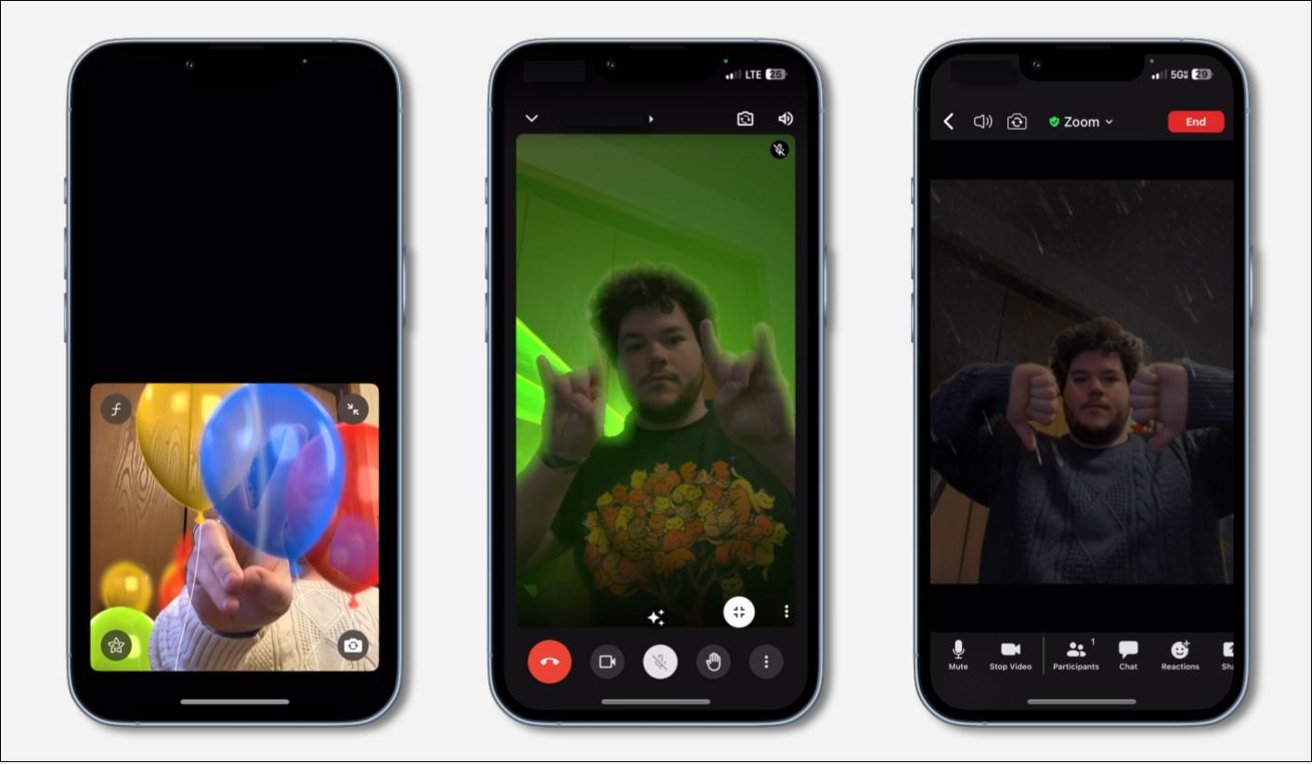macOS Sonoma がビデオ通話にジェスチャーベースの反応を導入したのと同じように、同じ機能がiOS17および iPadOS 17 を使用すると、ビデオ通話に拡張現実グラフィックスを追加できます。iPhone または iPad でこの機能を使用する方法は次のとおりです。
iOS および iPadOS の「リアクション」機能は、FaceTime アプリだけでなく、iOS および iPadOS で利用できるサードパーティのビデオ会議アプリにも組み込まれています。これらは、手のジェスチャーでアクティブにすることも、FaceTime 通話中にタイルを長押しして FaceTime でアクセスできるメニューによってアクティブにすることもできます。
iOS 17 および iPadOS 17 でハンドジェスチャーを使用する方法
- iOS で FaceTime またはサードパーティのビデオ通話を作成または参加し、iPadOS 17。
- リアクションが有効になっていることを確認してください。
- これを行うには、iPhone XR では画面の右上から下にスワイプして、iPhone XR では画面の下から上にスワイプしてコントロール センターを開きます。iPhone SE2と3。
- コントロールセンターで、画面の左上隅にあるオプションをタップします。FaceTime設定のメニューが表示されます。
- FaceTime 設定に入ったら、「リアクション」が有効になっていることを確認してください。
- サポートされている 8 つのジェスチャのいずれかを実行し、手との間にある程度の距離を保つようにしてください。
- 画面上でエフェクトが再生されるのを確認してください。
すべての自動ハンド ジェスチャー反応は、最近 X でプレミアム サブスクリプションで利用できるようになった通話機能などの新しい追加機能を含め、iOS および iPadOS 上のあらゆるビデオ通話アプリで機能します。
反応はほとんどの場合、反応をアクティブにするために必要なジェスチャの延長として機能します。ただし、AR バルーンに対してピースサインを掲げるなど、一部の反応は他の反応よりも少し意味がありません。いずれかのジェスチャを押し続けると、しばらくして画面上に反応が表示され、アニメーションが数秒間再生されると反応が消えます。
ジェスチャーを使用して作成できるリアクションには次のものがあります。
- 手でハートを作って作る、アニメーションのハート絵文字。
- 親指を立てて作るサムズアップバブル。
- 親指を押し下げて作るサムダウンバブル。
- 2本の指を立てて作る風船の流れ。
- 両手に岩をかざしてレーザーバースト。
- 親指を2本立てて打ち上げる花火。
- 土砂降りの雨 親指を二つ押して
- 両手の二本の指を立てて紙吹雪の雨を降らせる。
macOS でのリアクションと iOS および iPad でのリアクションの間の注目すべき省略の 1 つは、Zoom などのアプリで挙手をアクティブにするために物理的に手を上げられる機能です。残念ながら、この機能は iOS や iPadOS には存在しません。
ジェスチャーを使わずにリアクションを選択する
メニューを使用して新しいリアクションをアクティブにすることもできるため、新しいリアクションの 1 つをアクティブにするために必ずしも特定のジェスチャを保持する必要はありません。Apple のサポートページには、「通話中にタイルをタッチしたままにして、表示されるアイコンをタップすることで、これらのリアクションを追加することもできます」と記載されています。
ただし、AppleInsiderテストでは、この機能は Discord などの一部のサードパーティ製ビデオ アプリ内でのみ動作するようにできました。Google Meet、Instagram、Zoom などの一部のサードパーティ アプリは、ジェスチャーを使用しない反応のアクティブ化をサポートしていませんでした。
-xl.jpg)